
·您现在的位置: 云翼网络 >> 文章中心 >> 网站建设 >> 网站建设开发 >> ASP.NET网站开发 >> [01] Preparation
- ASP.NET MasterPage 中图片路径的解决办法
- 解决方法of未在本地计算机上注册“Microsoft.Jet.OLEDB.4.0”提供程序
- XmlReader在序列化中的使用
- ASP.Net C#2.0全能数据库组件 (开源含实例源码)
- 通过DataTable获得表的主键
- ASP.NET保持用户状态的九种选择(上)
- string与stringbuilder的区别
- [WinForm]屏蔽WebBrowser的脚本错误提示
- 微软简化Visual Studio 非程序员也能开发软件
- 命名规范(3)标识符的命名
- .NET11个VisualStudio代码性能分析工具
- 使用ADO.NET配置SQL Server事务处理
- 自动加载的iframe高度自适应
- BUG管理网站(一)
- .net中如何用findcontrol获得GridView自定义控件的值
- C#通用类Helper整理
- 使用.NET实现断点续传
- 关于myqoo博客点击后果自负解决办法
- 在treeview外加一个滚动条的实现
- [转]Asp.net三种事务处理
- ASP.NET -自定义 TreeView Web 服务器控件的外观
- 建立自己的RSS
- ASP.NET中利用存储过程实现模糊查询
- 基于WebForm+EasyUI的业务管理系统形成之旅 -- 构建Web界面(Ⅴ)
- Web 2.0时代RSS的.Net实现
- C#基础入门--关于C#背景介绍以及变量相关
- 关于Response.Redirect和Server.Execute的区别
- 一步一步学c#(四):继承
- 测试程序的时候用到写参数或者错误日志的几个方法,用来方便发现错误
- ASP.NET 5中的那些K
[01] Preparation
[01] PReparation - Sitecore Installment
Sitecore CMS 是一套内容管理系统商业软件,其底层平台依托于微软.net技术。由于最近的一个项目采用了这个平台,所以有机会接触到了这个产品。
虽然接触该产品已有一段时间,但总感觉对这个产品缺乏更完整和深入的认识,所以想通过blog的方式记录下学习与使用该产品中的点滴,算是为该产品做个免费的marketing :)
今天先来说一下Sitecore CMS的安装。
(1)首先是安装包的获取。作为商业软件,Sitecore的安装包并没有开放下载,同时需要有有效的license。虽然说这是出于版权保护的目的,但是带来的结果是限制了Sitecore软件的传播,给自学者带来了很高的门槛。目前来看,个人想要获得这样一套软件是极为困难的,一般都是通过公司这个渠道。下载安装包直接到http://sdn.sitecore.net/products.aspx,下载之前需要注册网站账号和取得相应的下载权限。在这里使用的安装包是 Sitecore 7.1 rev. 140324
(2)然后是安装方式的选择。Sitecore提供了exe版本的安装包以支持自动安装,同时也提供了zip版本的文件安装包。两种方式的结果差不多,只不过通过zip版来手动安装可以更好的控制安装过程,所以这里选择了zip包的安装方式。
(3)创建项目。在合适的路径下创建项目文件夹,例如“D:\SitecoreAll\SitecoreSampleProject”。
(4)解压zip文件夹。解压后的文件中包含三个文件夹: Data, Databases, Website。将这三个文件夹中的文件分别放到项目文件夹下
“D:\SitecoreAll\SitecoreSampleProject\Data”, “D:\SitecoreAll\SitecoreSampleProject\Databases”, “D:\SitecoreAll\SitecoreSampleProject\Website”
(5)将license.xml文件放到“D:\SitecoreAll\SitecoreSampleProject\Website\data”文件夹下。如果没有license或者license无效,都会影响网站的正常访问。
(6)附加数据库同时设置数据库连接字符串。Sitecore主要用到三个数据库Core, Web, Master, 都在Databases这个文件夹下。需要将这三个数据库都附加到SQL Server中。
连接字符串在Website\App_Config\ConnectionStrings.config文件中修改:
<add name="core" connectionString="user id=your uid;passWord=your pwd;Data Source=localhost;Database=Sitecore_Core" /> <add name="master" connectionString="user id=your uid;password=your pwd;Data Source=localhost;Database=Sitecore_Master" /> <add name="web" connectionString="user id=your uid;password=your pwd;Data Source=localhost;Database=Sitecore_Web" />
[Tips] 在附加数据库的时候,可能会遇到无法附加数据库的情况,可能的原因之一是权限不够。解决办法是 右键Databases文件夹->属性->安全->Authenticate Users->编辑->勾上完全控制->确定。(图1)
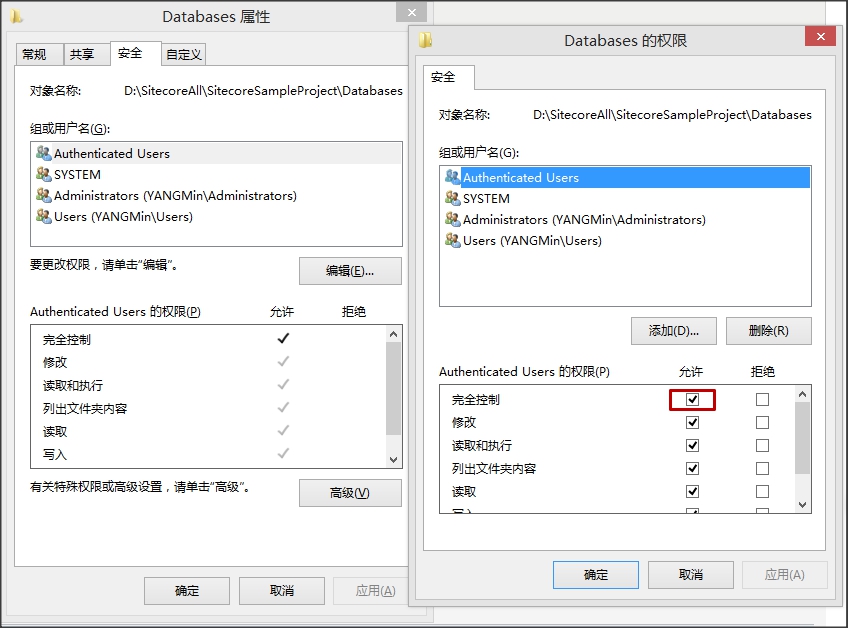
(7)配置IIS applicationPool and Website. ApplicationPool为CLR4.0,Integrated集成验证方式,标识Identity为ApplicationPoolIdentity.
添加一个新网站,设置物理路径指向“D:\SitecoreAll\SitecoreSampleProject\Website”。(图2)
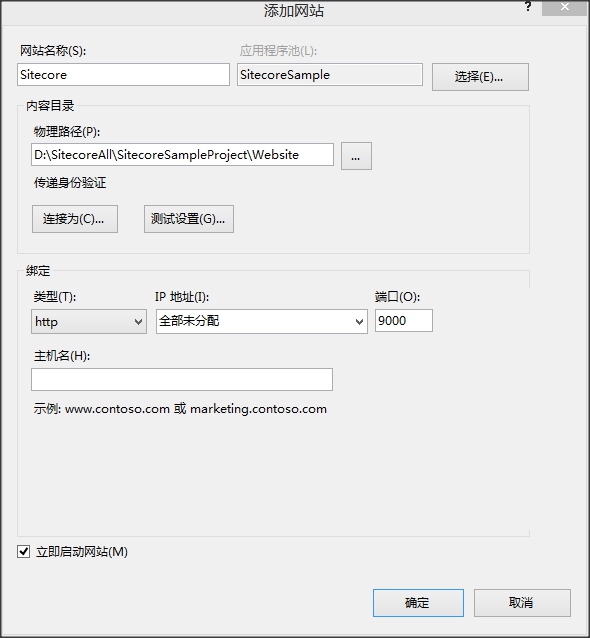
(8)启动网站http://localhost:9000/sitecore/,可以进入到Sitecore的后台登陆页面,默认的登录名是admin,密码b. 在登录方式UI上选择Desktop,登录成功之后就进入到了Sitecore经典的Web桌面,有种回到Windows xp的赶脚,so far, 安装工作算是基本完成啦。
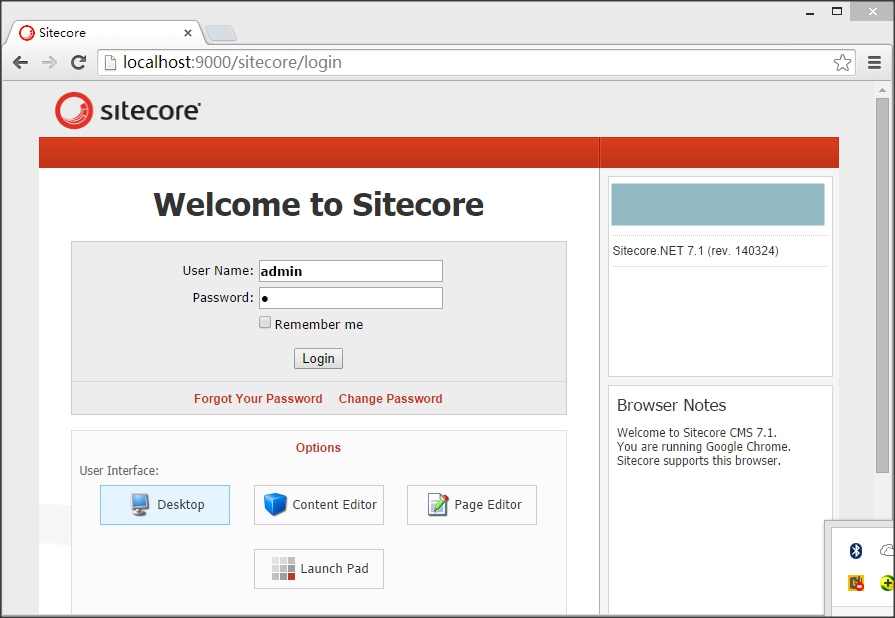
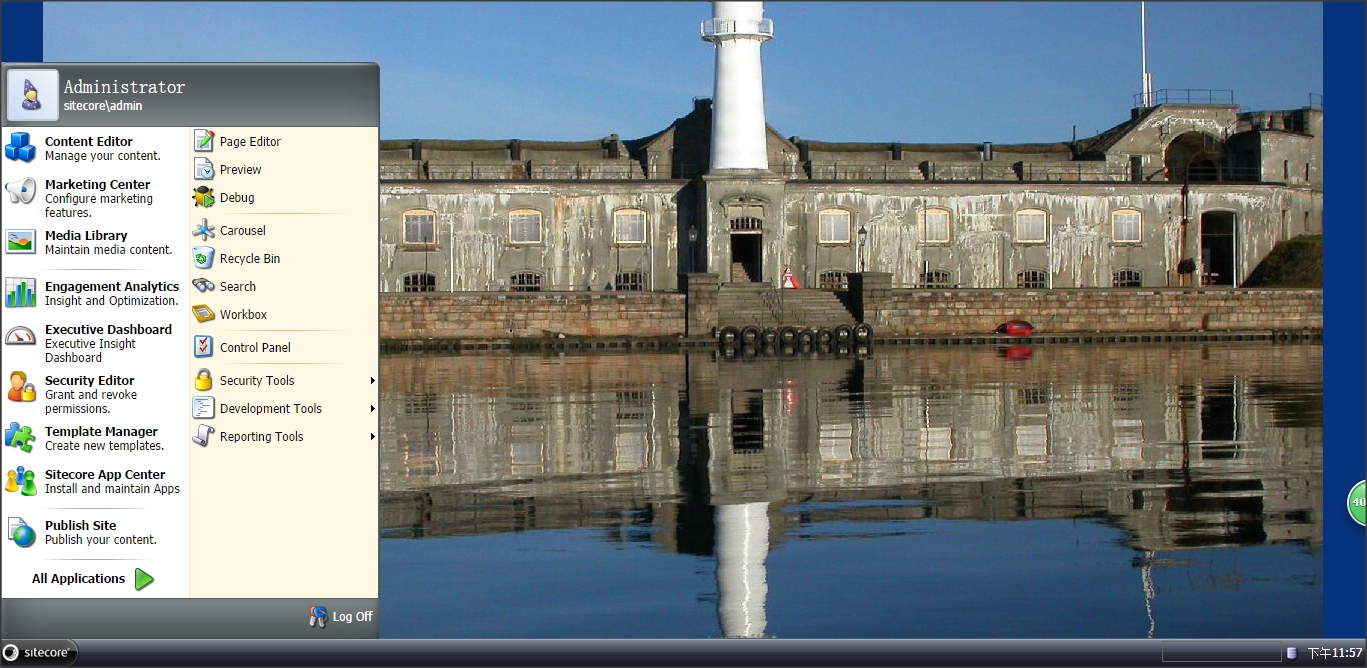
总结:Sitecore针对不同的环境有不同的安装方式,为此Sitecore有专门的Installation Guide来指导说明安装过程以及其中可能遇到的一些问题。
参考资料:installation_guide_sc71-a4.pdf